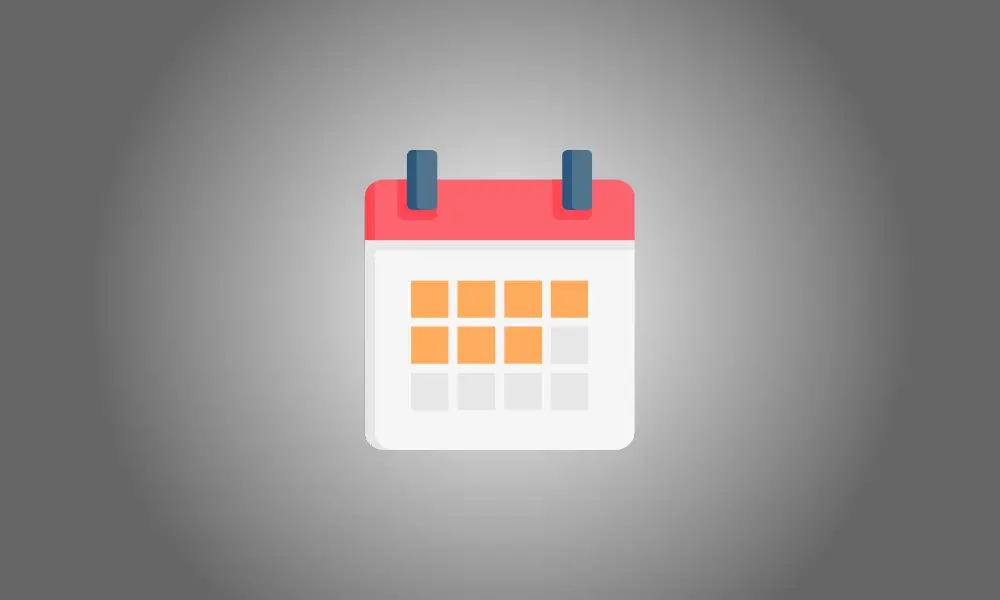introduzione
Puoi inserire un messaggio Fuori sede in Google Calendar indipendentemente dal fatto che tu stia via per alcune ore o in vacanza per molti giorni. Questo nega automaticamente gli inviti a nuove riunioni e notifica agli altri che non sarai disponibile.
La funzionalità Fuori sede è accessibile ai clienti di Google Workspace commerciali, didattici e premium a partire da giugno 2022.
Imposta un promemoria fuori sede in Google Calendar per il tuo desktop.
Accedi al Sito web di Google Calendar. Esistono due metodi per stabilire un Fuori sede.
In alto a sinistra del calendario, fai clic su "Crea", quindi scegli "Fuori sede".
Per avviare la finestra pop-up del nuovo evento, scegli la data e l'ora sul calendario, quindi seleziona "Fuori sede".
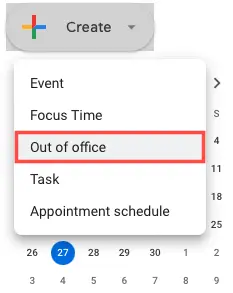
Puoi scegliere l'ora della tua assenza, il messaggio e altri dettagli nella finestra pop-up dell'evento.
Il nome dell'evento è Fuori sede per impostazione predefinita, ma puoi modificarlo se lo desideri.
Conferma o modifica il giorno e l'ora, oppure crea l'evento All Day. Puoi anche far ripetere l'evento Fuori sede selezionando Non si ripete e immettendo una frequenza.
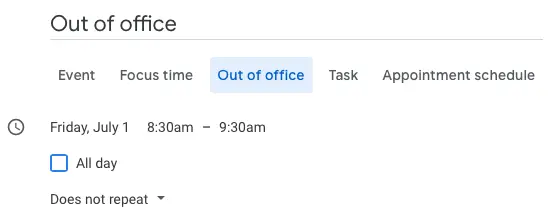
Puoi scegliere Solo Nuovo Inviti alle riunioni o Riunioni nuove ed esistenti poiché tutti gli inviti a eventi ricevuti durante l'orario di fuori sede vengono automaticamente rifiutati.
Puoi usare il testo preimpostato o scriverne uno sotto Messaggio. Questa è la nota che accompagna il messaggio di rifiuto degli organizzatori dell'evento.
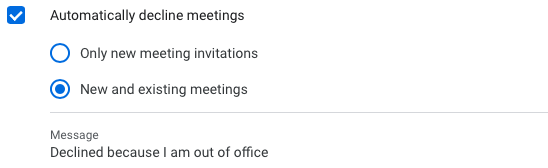
Quando hai finito di organizzare l'evento, aggiorna le tue impostazioni sulla privacy e fai clic su "Salva".
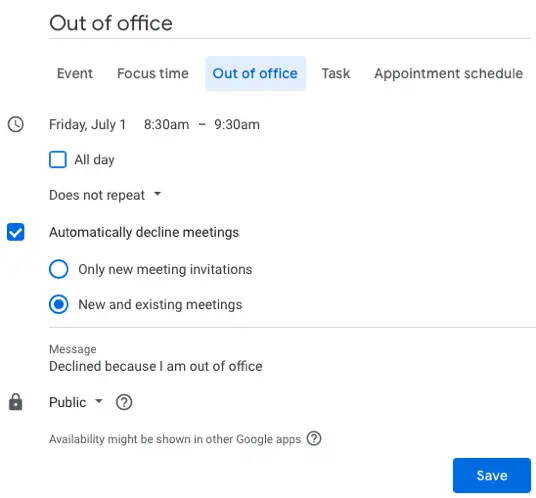
Verrà visualizzata una notifica in cui si verifica che si desidera rifiutare eventi durante la durata Fuori sede. Scegli "Salva e rifiuta".
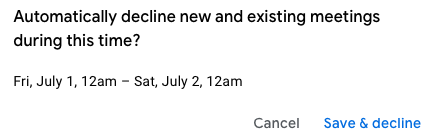
Quando rifiuti un invito all'evento durante l'orario Fuori sede, il mittente riceverà un'e-mail con il tuo messaggio.
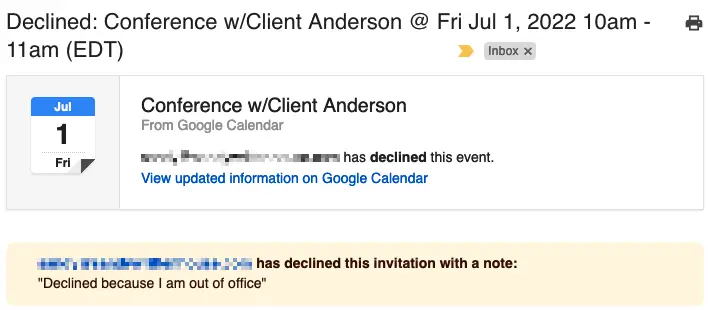
Abilita la funzione di risposta fuori sede nell'app mobile.
Potresti anche creare un evento Fuori sede tramite Google App mobile Calendar, che ha tutte le stesse scelte della versione web.
Seleziona "Fuori sede" toccando l'icona + nell'angolo in basso a destra.
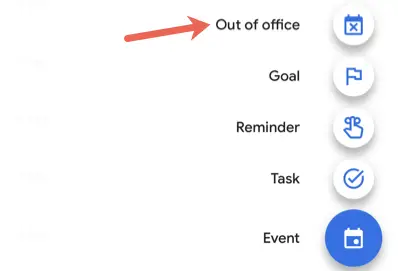
Quindi, scegli il giorno e l'ora, ripeti l'evento, scegli le riunioni da rifiutare e, facoltativamente, modifica il messaggio di rifiuto.
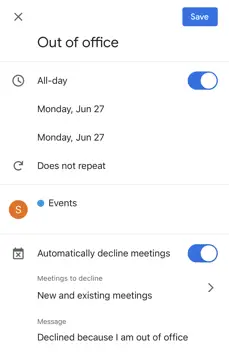
Seleziona "Salva" e poi "Salva e rifiuta" per indicare che desideri rifiutare le riunioni all'interno di quella finestra.
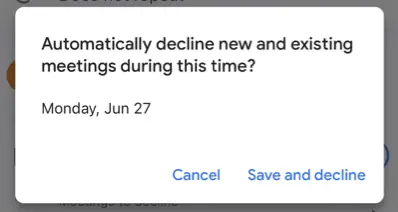
Se rimarrai fuori ufficio per alcune ore o alcuni giorni, puoi informare le persone che ti invitano agli eventi di Google Calendar.
Guarda come visualizzare le ore di lavoro e la posizione o come utilizzare Focus Time in Google Calendar per un account aziendale ed educativo aggiuntivo capacità.